用Photoshop简单制作蚀刻字体
用Photoshop制作蚀刻字体,合理运用photoshop软件,下面就为大家详细介绍一下,来看看吧!

1、建立新文件,大小为640X480px,设置背景色为白色,使用文字工具打上字体,然后选择菜单Blackoak Std>Regular.
2、按住Ctrl建,点击图象载入文字区域,使用滤镜》艺术效果》海绵。画笔大小 2,清晰度25,平滑度2.
3、选择菜单选择》色彩范围。使用滴管选择暗色部分,将颜色容差改为50。确定后,你将得到字体的暗色区域
4、选择菜单图层>新建>通过剪切的图层。 命名新层为Etched。再选择菜单图层>图层样式>斜面与浮雕,使用下面设置

5、使用与“背景”层相同的颜色填充背景。使用滤镜>杂色> 添加杂色,设置为12左右。给背景层和“Not Etched”层都使用杂点滤镜,背景层可以设置的少点。继续在背景层,使用滤镜》模糊》动感模糊。设置模糊为1或2像素,角度为0
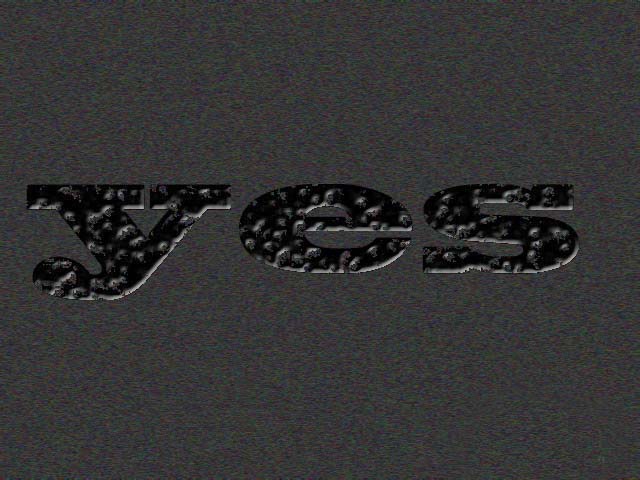
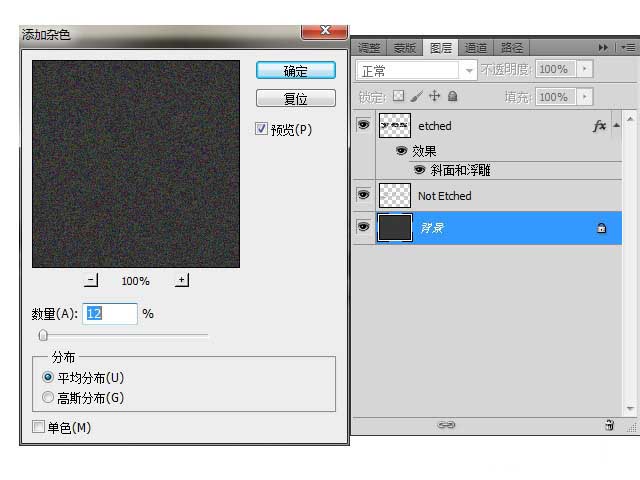
6、现在选择“Etched”层。使用菜单图像》调整》色相/饱和度。选中对话框左下角的Colorize选项。移动滑杆上的小三角,直到得到你喜欢的效果。

7、这时,你会发现“Not Etched”层稍微有些亮。好我们选择这一层,然后使用菜单图像》调整》色阶。移动滑杆上的小三角,随便往右还是往左,你要注意对比两个层的字体,只要能使颜色相近就行了。好,蚀刻字体完成!
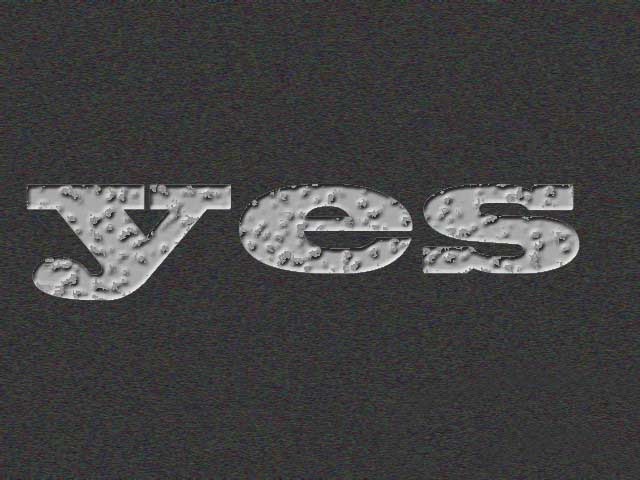
以上就是用Photoshop简单制作蚀刻字体方法介绍,操作很简单的,大家学会了吗?希望大家喜欢!
-

PS怎么制作枫叶字效果的文字字体?
2022-09-30 8
-

PS怎么制作水晶橙子字体效果?
2022-09-30 13
-

用PS简单几步设计水珠字体
2022-09-30 30
-

PS cs6怎么设计漂亮的带孔奶酪字体效果字?
2022-09-30 13
-

PS怎么设计渐隐背光文字的字体?
2022-09-30 6
-

PS怎么设计珍珠字效果的字体?
2022-09-30 37
-
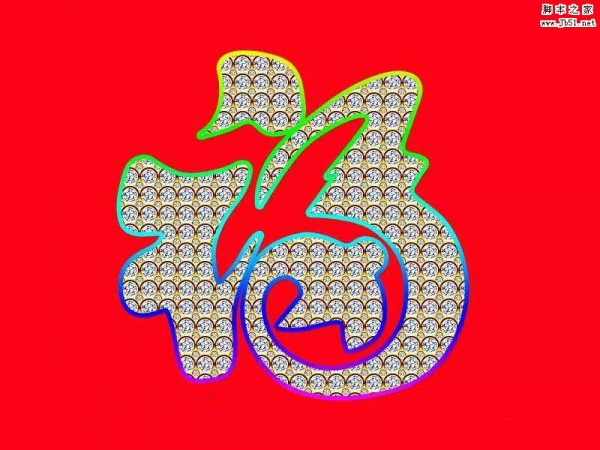
PS怎么设计闪耀的大钻石福字字体?
2022-09-30 11
-
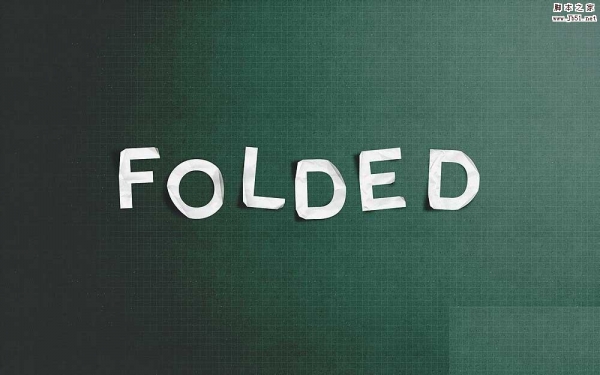
Photoshop制作带刮痕的折纸字体
2022-09-30 9
-
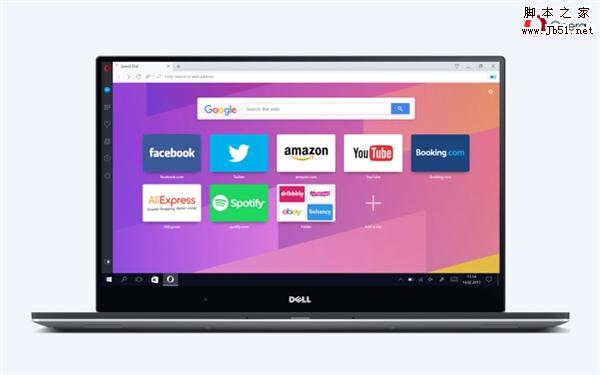
Photoshop简单制作发光字体
2022-09-30 34
-

PS怎么制作特殊字体的情人节卡片?
2022-09-30 11
-

Photoshop简单制作金色字体效果的详细步骤
2022-09-30 9
-
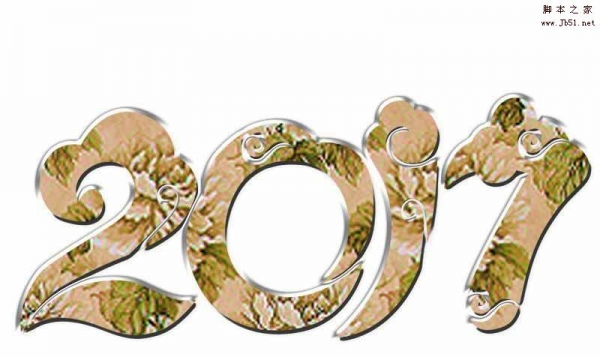
PS中怎么制作另类花边文字字体效果?
2022-09-30 40
-

Photoshop巧用3D工具制作逼真的折叠纸张字体
2022-10-01 8
-
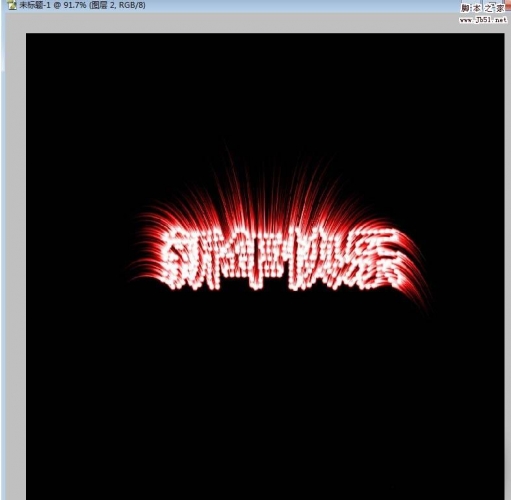
Photoshop打造绚丽的烟花字体
2022-10-01 73
-

PS怎么制作火焰字字体效果?
2022-10-01 8
-

photoshop制作漂亮的钻石字体
2022-10-01 11
-

PS怎么设计带有石头纹理的字体效果?
2022-10-01 13
-
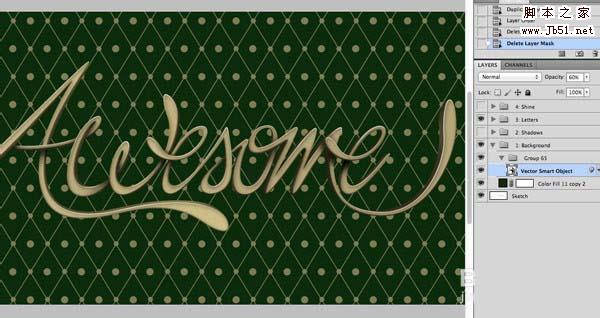
PS怎么制作3D刻字风格的字体?
2022-10-01 15
-

PS怎么设计凸出效果的字体?
2022-10-01 17
-
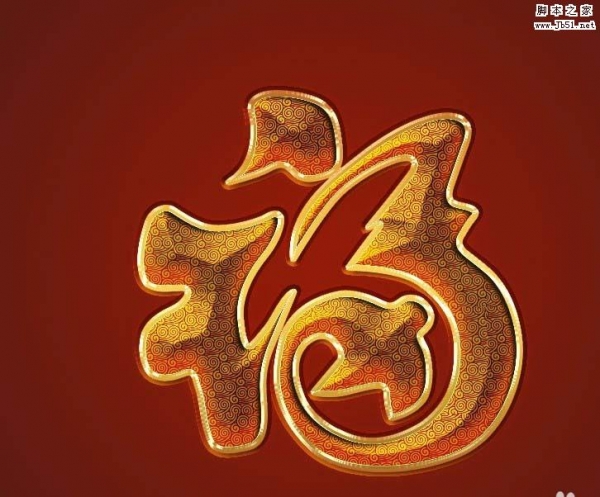
PS怎么设计华丽的金色祥云字体?
2022-10-01 45
-

PS怎么制作扭曲字? PS扭曲字字体效果的制作方法
2022-10-01 14